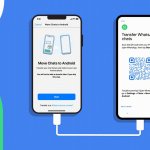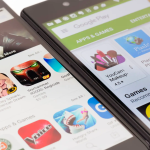Το Google Assistant είναι μια έξυπνη λειτουργία φωνητικής αναζήτησης που σας παρέχει μετεωρολογικές προβλέψεις, πληροφορίες πτήσης, στοιχεία ελέγχου εφαρμογών, προσωπικές υπενθυμίσεις και πολλά άλλα. Σύντομα, μόνο οι ρετρό χίπστερ θα ανοίγουν εφαρμογές με μη αυτόματο τρόπο ή θα πληκτρολογούν στις γραμμές αναζήτησης. Θα σας δείξουμε πώς να ρυθμίσετε το Google Assistant και θα ξεκινήσετε με όλες τις βασικές φωνητικές εντολές για να κάνετε τη ζωή σας πιο εύκολη.
Πώς να ρυθμίσετε τις παραμέτρους του Βοηθού Google
Προτού ξυπνήσετε τον Βοηθό Google στη συσκευή σας, θα πρέπει να ρυθμίσετε σωστά την υπηρεσία. Πρώτα απ ‘όλα, σας συνιστώ να ελέγξετε στο Play Store εάν η εφαρμογή Google χρειάζεται ενημέρωση και να την κατεβάσετε εάν είναι διαθέσιμη. Αφού εγκαταστήσετε την πιο πρόσφατη έκδοση του Google και, στη συνέχεια, το Google Assistant, θα είστε έτοιμοι να ξεκινήσετε.
Εάν δεν έχετε χρησιμοποιήσει ποτέ το Google Assistant, μην ανησυχείτε, παρά τις πολύπλοκες ικανότητές του, είναι εύκολο να το ρυθμίσετε. Εάν έχετε Android Lollipop ή νεότερη έκδοση στο τηλέφωνό σας, πατήστε το κουμπί Αρχική σελίδα για μεγάλο χρονικό διάστημα για να ανοίξετε το Google Assistant.
Πατήστε το κουμπί Αρχική σελίδα για μεγάλο χρονικό διάστημα και ξεκινήστε το Google Assistant.
Πατήστε Επόμενο στην οθόνη Γνωρίστε τον νέο σας Βοηθό Google.
Δώστε στην Google άδεια πρόσβασης στις πληροφορίες που χρειάζεται πατώντας Ναι, συμφωνώ.
Τώρα μπορείτε να διδάξετε στον Βοηθό πώς να αναγνωρίζει τη φωνή σας.
Είναι επίσης δυνατό να ενεργοποιήσετε τον εντοπισμό της λέξης πρόσβασης “OK Google” σε οποιαδήποτε οθόνη για να επιταχύνετε την ενεργοποίηση του Βοηθού όταν χρειάζεται. Για να το κάνετε αυτό, ακολουθήστε αυτήν τη διαδρομή στην εφαρμογή Google: Ρυθμίσεις > Ρυθμίσεις (στην ενότητα Βοηθός Google) > Τηλέφωνο > Ανίχνευση “Ok Google” και ενεργοποιήστε την. Αυτό σημαίνει ότι θα ενεργοποιήσετε τον Βοηθό όποτε λέτε “OK Google” όταν το τηλέφωνό σας είναι σε λειτουργία.
Συγχαρητήρια! Έχετε πλέον ξεκλειδώσει κάθε είδους δυνατότητες, από την απλή αναζήτηση ιστοτόπων μέσω φωνής έως τη χρήση του Google Assistant για να ανοίγετε εφαρμογές πιο γρήγορα ή να αποθηκεύετε το πρόγραμμά σας!
Τι να ζητήσετε από τον Βοηθό Google
Στείλτε μηνύματα μέσω WhatsApp, Telegram ή Viber
Πόσα μηνύματα στο WhatsApp, το Viber, το Telegram ή οποιαδήποτε άλλη εφαρμογή ανταλλαγής άμεσων μηνυμάτων στέλνετε κάθε μέρα; Είναι εύκολο να σας αρέσει να μετράτε, αλλά από τώρα και στο εξής μπορείτε να κάνετε αυτήν τη λειτουργία ακόμα πιο γρήγορη ζητώντας απευθείας από την Google να σας στείλει μηνύματα!
Για να το κάνετε αυτό, πρέπει απλώς να πείτε “Ok Google, στείλτε ένα μήνυμα στο [WhatsApp] στη [μαμά]: τι κάνουμε για δείπνο;” ή πείτε “Ok Google, στείλτε ένα μήνυμα στο [WhatsApp] στη [μαμά]” και, στη συνέχεια, υπαγορεύστε το μήνυμα που θέλετε να στείλετε. Εάν η επαφή σας έχει περισσότερους από έναν αριθμούς τηλεφώνου, θα σας ζητηθεί να επιλέξετε αυτόν στον οποίο θέλετε να στείλετε το μήνυμα.
Ανοίξτε ιστότοπους και εφαρμογές απευθείας από τον Βοηθό Google
Για να ανοίξετε τον αγαπημένο σας ιστότοπο χωρίς να σηκώσετε το δάχτυλό σας, πρέπει απλώς να πείτε τη λέξη-κλειδί “Μετάβαση σε…” ακολουθούμενη από το όνομα της τοποθεσίας:
“Μετάβαση στο [site (.com, κ.λπ.)]”.
Παράδειγμα: “OK Google, μεταβείτε στο androidpit.com”.
Εάν θέλετε να εκκινήσετε μια εφαρμογή, όπως το ημερολόγιο για να ελέγξετε το πρόγραμμά σας, μόλις ενεργοποιηθεί ο Βοηθός Google, πρέπει απλώς να πείτε:
“Έναρξη [εφαρμογή]”.
Παράδειγμα: “OK Google, έναρξη ημερολογίου.”
Μπορείτε να ξεκινήσετε όποιες εφαρμογές είναι εγκατεστημένες στη συσκευή σας. Προσέξτε να χρησιμοποιήσετε το ακριβές όνομα της εφαρμογής (αυτό που εμφανίζεται κάτω από το εικονίδιο). Εάν η εφαρμογή έχει ένα ασυνήθιστο όνομα, θα μπορούσε να είναι αρκετά δύσκολο (και ενοχλητικό) να πετύχει στη διαδικασία.
Αυτές είναι οι εφαρμογές που πρέπει να χρησιμοποιείτε αυτήν τη στιγμή
Διαχειριστείτε τις δεσμεύσεις με τον Βοηθό Google
Η Google μπορεί να γίνει ο προσωπικός σας βοηθός και να σας υπενθυμίσει τις δεσμεύσεις σας, να ρυθμίσει τους συναγερμούς για εσάς και ακόμη και να διατηρήσει τις παραγγελίες σας στο Amazon υπό έλεγχο. Όλα εξαρτώνται από τη γνώση των σωστών φωνητικών εντολών για χρήση ανάλογα με το αίτημα.
Δημιουργήστε υπενθυμίσεις
Πρέπει οπωσδήποτε να θυμάστε να πληρώσετε τον λογαριασμό φυσικού αερίου μέχρι το τέλος της εβδομάδας, αλλά είστε πολύ τεμπέλης για να δημιουργήσετε με μη αυτόματο τρόπο μια υπενθύμιση; Αφυπνίστε τον Βοηθό Google και πείτε την ακόλουθη εντολή:
Θύμισέ μου [τι] [πότε] [που]».
Παράδειγμα: “ΟΚ Google, υπενθύμισέ μου να πληρώσω τον λογαριασμό βενζίνης την Παρασκευή στις 8:00 π.μ.”
Η Google είναι αρκετά έξυπνη ώστε να μπορείτε να δημιουργήσετε προσαρμοσμένες υπενθυμίσεις βάσει χρόνου και τόπου, όλα σε μία πρόταση. Αλλά για να βεβαιωθείτε ότι η υπηρεσία λειτουργεί τέλεια και ότι γνωρίζει ακριβώς πότε πρέπει να θυμάται ένα συμβάν, θα πρέπει να διαμορφώσετε τις τοποθεσίες σας από τις ρυθμίσεις. Εδώ θα έχετε την ευκαιρία να καταχωρίσετε τη διεύθυνση του σπιτιού ή της επιχείρησής σας και να επιτρέψετε στον Βοηθό Google να ενεργοποιηθεί μόνο την κατάλληλη στιγμή.
Ρύθμιση ειδοποιήσεων
Εάν θέλετε να ρυθμίσετε ένα ξυπνητήρι χρησιμοποιώντας την εφαρμογή Ρολόι/Ξυπνητήρι, θα χρειαστεί να χρησιμοποιήσετε μια διαφορετική φωνητική εντολή:
“Ρύθμιση ξυπνητηριού για [ώρα].”
Παράδειγμα: “OK Google, ορίστε ξυπνητήρι για αύριο το πρωί στις 7:30 μ.μ.”
Δημιουργία και διαχείριση συμβάντων ημερολογίου
Μπορεί να τα μπερδέψετε με υπενθυμίσεις, αλλά τα συμβάντα σημαίνουν όλες τις εργασίες που είναι αποθηκευμένες στην εφαρμογή Ημερολόγιο. Με το Google Assistant και τη σωστή φωνητική εντολή, μπορείτε να δημιουργήσετε νέα συμβάντα, όπως ένα ραντεβού με τον οδοντίατρο ή μια σημαντική συνάντηση εργασίας, και να τα προβάλετε ανά πάσα στιγμή:
“Δημιουργία συμβάντος [τύπος] [when (ημερομηνία και ώρα)] [τόπος]”.
«Ποιες είναι οι δεσμεύσεις μου [πότε]».
«Πότε είναι [τι]».
Παράδειγμα: “OK Google, δημιουργήστε μια εκδήλωση ημερολογίου: πάρτι με φίλους την Κυριακή στις 9 μ.μ. στο χώρο μου”
Δημιουργήστε προσωπικές σημειώσεις στο Evernote ή στο Google Kee
Παρατηρείτε κάθε μικρό πράγμα επειδή η μνήμη σας κάνει κόλπα; Δεν χρειάζεται να φράξετε το ημερολόγιο συμβάντων, αλλά χρησιμοποιήστε μια εναλλακτική φωνητική εντολή για να στείλετε σημειώσεις απευθείας σε υπηρεσίες όπως το Evernote ή το Google Keep ή στο γραμματοκιβώτιό σας:
“Hey Google, πες στο Evernote [το πράγμα].”
Επικοινωνήστε με τις επαφές σας πιο γρήγορα
Όταν θέλετε να απευθυνθείτε σε άλλους, μην νομίζετε ότι ο Βοηθός Google απλώς σας βρίσκει την επαφή για να σας καλέσει ή ανοίγει την εφαρμογή μηνυμάτων για εσάς. Ο Βοηθός Google ανοίγει πιο βολικούς τρόπους επικοινωνίας με τους φίλους σας και συνδέεται ακόμη και με τα κοινωνικά σας δίκτυα. Ας δούμε τι μπορούμε να κάνουμε, βλέπουμε μαζί όλες τις φωνητικές εντολές που θα μπορούσαν να σας φανούν χρήσιμες.
Κάνε ενα τηλεφώνημα
Θυμάστε τα τηλεφωνήματα; Κάποτε ήταν ένα πράγμα. Αλλά τώρα, με το Google Assistant, η φωνή είναι και πάλι στη μόδα. Υπάρχουν πολλές επιλογές για να καλέσετε τις επαφές σας με το Google Assistant.
Λέγοντας “κλήση” ακολουθούμενο από το όνομα της επαφής, μπορείτε να ξεκινήσετε την κλήση ή να επιλέξετε ποιον θα καλέσετε από τις επαφές που βρίσκει ο Βοηθός. Εάν έχετε πολλούς αριθμούς συσχετισμένους με την ίδια επαφή, προσθέτοντας την ετικέτα αυτού του αριθμού (κινητό τηλέφωνο, σπίτι, δουλειά κ.λπ.) θα αποφύγετε να επιλέξετε με μη αυτόματο τρόπο αυτόν που θέλετε.
Κλήση[ετικέτα][Επαφή]”,”Κλήση[ετικέτα][αριθμός]”.
Παράδειγμα: “OK Google, call work Jessica.”
Στείλτε ένα SMS
Με το Google Assistant, μπορείτε να ανοίξετε την εφαρμογή ανταλλαγής μηνυμάτων και, στη συνέχεια, να επιλέξετε την επαφή και να εισαγάγετε το κείμενο του μηνύματος με μη αυτόματο τρόπο ή να κάνετε τα πάντα με φωνητικές εντολές και να αφήσετε την υπηρεσία να κάνει τα πάντα για εσάς. Το μόνο που έχετε να κάνετε είναι να χρησιμοποιήσετε τη φωνητική εντολή:
“Στείλτε ένα μήνυμα σε [επικοινωνία] [μήνυμα].”
Παράδειγμα: “OK Google, στείλτε ένα SMS στο Philip κινητό, μην ξεχάσετε να αγοράσετε γάλα”
Στείλτε ένα email
Με μια πολύ παρόμοια φωνητική εντολή, μπορείτε να στέλνετε email γρήγορα και χωρίς να τραβάτε τα δάχτυλά σας. Ωστόσο, σας συνιστώ να περιορίσετε τη χρήση της υπηρεσίας σε σύντομα μηνύματα ηλεκτρονικού ταχυδρομείου, καθώς στη φωνητική εντολή πρέπει να καθορίσετε τόσο το θέμα του email όσο και το κείμενο.
Στείλτε ένα email στο [contact/email], θέμα[θέμα], μήνυμα[μήνυμα]”.
Παράδειγμα: “OK Google, στείλτε ένα email στη διεύθυνση [email protected], θέμα σημαντικό, μήνυμα ότι είστε καταπληκτικοί!”.
Λάβετε οδηγίες και προγνώσεις καιρού με το Google Assistant
Μην διακινδυνεύετε να χαθείτε ή να αποσπάσετε την προσοχή σας από την οδήγηση και αξιοποιήστε στο έπακρο όλες τις δυνατότητες του Βοηθού Google για να λαμβάνετε οδηγίες, πληροφορίες για τα μέρη που επισκέπτεστε και ενημερώσεις για τις καιρικές συνθήκες του επόμενου προορισμού σας, όλα αυτά χωρίς καμία προσπάθεια.
Πώς να λάβετε οδηγίες
Μπορείτε να λάβετε οδηγίες βήμα προς βήμα για τον καθορισμένο στόχο, απευθείας από τον Βοηθό Google με τη φωνητική εντολή “Μετάβαση σε…”. Χρησιμοποιώντας τη φράση “Οδηγίες προς…”, ο προορισμός θα οριστεί στους Χάρτες Google ή σε άλλο εγκατεστημένο πρόγραμμα περιήγησης. Μπορείτε να προσθέσετε τη μέθοδο μεταφοράς που χρησιμοποιείται (δημόσιο, ποδήλατο, αυτοκίνητο, πόδι) στο τέλος της πρότασης. Τέλος, να θυμάστε ότι μπορείτε να επωφεληθείτε από προσαρμοσμένες τοποθεσίες:
“Μετάβαση στη [Διεύθυνση].”
“Οδηγίες προς [Διεύθυνση].”
Παράδειγμα: “OK Google, οδηγίες για τη γέφυρα Golden Gate.”
Λάβετε πληροφορίες σχετικά με την τοποθεσία σας
Μπορείτε να μάθετε για όλα όσα πρέπει να κάνετε στην πόλη που επισκέπτεστε ή να βρείτε το καλύτερο εστιατόριο στην περιοχή σας, απλά πρέπει να επιλέξετε το σωστό αίτημα για να κάνετε τον Βοηθό Google. Καθορίζοντας το “πλησιέστερο” στο τέλος της πρότασης, θα βρείτε τα μέρη γύρω από την τρέχουσα τοποθεσία σας.
“Βρείτε/πού είναι [στόχος].”
“Βρείτε/πού είναι ο πλησιέστερος [στόχος].”
Παράδειγμα: “OK Google, βρείτε την πλησιέστερη γραμμή.”
Μείνετε ενημερωμένοι για τον καιρό
Μάθετε αμέσως τη ζώνη ώρας ή τον καιρό οπουδήποτε στον κόσμο με αυτές τις φωνητικές εντολές:
«Τι ώρα είναι στο [τόπο];»
“Τι/πως είναι ο καιρός στο [μέρος];”
Παράδειγμα: “OK Google, πώς θα είναι ο καιρός στο Πόρτλαντ την [Τετάρτη];”
Ρωτήστε τον παντογνώστη Βοηθό Google
Θα μπορείτε να ρωτήσετε τον Βοηθό Google οτιδήποτε, από την ηλικία του Μπραντ Πιτ μέχρι τον τύπο για να λάβετε την περίμετρο ενός ισοσκελούς τριγώνου και χάρη σε μια γρήγορη αναζήτηση στο Google θα λάβετε την απάντηση που ψάχνετε.
Αλλά εκτός από ερωτήσεις γενικής γνώσης, μπορείτε να επωφεληθείτε από αυτόν τον βολικό φωνητικό βοηθό για να κάνετε την καθημερινή ζωή ευκολότερη χάρη στις ενσωματωμένες υπηρεσίες μεταφραστή, λεξικού, λογιστή, αριθμομηχανής και πολλά άλλα.
Ακολουθούν μερικές φωνητικές εντολές που μπορεί να σας φανούν χρήσιμες:
“Μετάφραση [λέξη] [γλώσσα].”
“Τι σημαίνει [λέξη];”
“Ποια είναι η τιμή του [πράγματος];”
Τετραγωνική ρίζα[αριθμός]”,”[αριθμός] διαιρούμενο/συν/πλην/πολλαπλασιασμένο με/διαιρούμενο με [αριθμός]”.
“Τι είναι [μέτρηση / νόμισμα …] σε [μέτρηση / νόμισμα …];”
Παίξτε με τον Βοηθό Google στον ελεύθερο χρόνο σας
Μόλις αρχίσαμε να ξύνουμε την επιφάνεια του τι μπορεί να κάνει ο Βοηθός; Οι δυνατότητες είναι ατελείωτες και δεν θα μπορέσουμε ποτέ να τις τοποθετήσουμε σε ένα μόνο άρθρο. Αξίζει να έχετε κατά νου ότι οι φωνητικές εντολές του Google Assistant μπορούν επίσης να σας βοηθήσουν να διαχειριστείτε μουσική, εικόνες, βιβλία, ταινίες και άλλα μέσα και δραστηριότητες.
Διαχειριστείτε τη μουσική σας
Ακούστε τα τραγούδια σας, αναγνωρίστε το τραγούδι που ακούτε γύρω ή στο ραδιόφωνο, ανακαλύψτε τα κομμάτια ενός καλλιτέχνη ή παίξτε έναν ραδιοφωνικό σταθμό με το “I feel lucky” στη Μουσική Google Play (με το Unlimited ενεργό):
“Ακούστε[τίτλος]”.
“Τι είναι αυτό το κομμάτι;”
“Παίξτε [καλλιτέχνης].”
«Παίξτε λίγη μουσική».
Βρείτε ενδιαφέρουσες εικόνες
Λάβετε εικόνες ή φωτογραφίες από οτιδήποτε θέλετε να αναζητήσετε αμέσως:
“Εμφάνιση φωτογραφίας/εικόνων του [θέματος]”..
Διαχειριστείτε ταινίες και βιβλία
Παίξτε ταινίες και διαβάστε βιβλία που αγοράσατε από το Play Store:
“Ρολόι[τίτλος]”. Διαβάστε[τίτλος]».
Χρήσιμες εντολές του Google Assistant
Η Google συνοψίζει όλα όσα μπορείτε να ζητήσετε από τον φωνητικό βοηθό σας σε μια ειδική ιστοσελίδα, αλλά έχουμε συνοψίσει τα διάφορα είδη εντολών παρακάτω για τη διευκόλυνσή σας:
People: “Πότε γεννήθηκε ο Μπαράκ Ομπάμα;” / “Ποιος εφηύρε το κινητό;”
Ώρα: “Πότε δύει ο Ήλιος στο Χονγκ Κονγκ;” / “Τι ώρα είναι στη Νέα Υόρκη;”
Καιρός: “Θα χρειαστώ ομπρέλα την Τρίτη;” / “Πόσο κρύο θα κάνει την Κυριακή;”
Μετατροπές: “Τι είναι 5,5 ίντσες σε cm;” / “Μετατροπή 399 δολαρίων σε ευρώ”
Μαθηματικά: “Τι είναι το 16 διαιρούμενο με το 4;” / “Τι είναι το 90% των 200 $;”
Έλεγχος εφαρμογών: “Send a message” … “to Amy Hocknell” … “with WhatsApp” … “Hi Amy [period] How are you [ερωτηματικό]”. / “Απενεργοποίηση Bluetooth”
Ορισμοί: “Ορισμός εξοστρακισμού”
Ξυπνητήρια: “Ρύθμιση ξυπνητηριού για τις 6.40 π.μ.”
Ημερολόγιο: “Δείξε μου τις αυριανές συναντήσεις”
Gmail: “Γράψτε ένα μήνυμα ηλεκτρονικού ταχυδρομείου στη Ντάρια”…”πρόσκληση σε πάρτι” “μήνυμα [υπαγορεύεται με σημεία στίξης]” … “αποστολή.”
Τηλέφωνο: “Καλέστε τη μαμά”
Μετάφραση: “How do you say laundry in German?”
Υπενθύμιση: “Υπενθύμισέ μου να πληρώσω τον κηπουρό”
Πλοήγηση: “Πού είναι το Μνημείο της Ουάσιγκτον;”
Αθλητισμός: “Αποτελέσματα Vikings vs Saints”
Πληροφορίες πτήσης: “Flight FR 5203”
Πρόγραμμα περιήγησης: “Άνοιγμα androidpit.com”
Ταινία και τηλεόραση: «Ποιες είναι οι καλύτερες ταινίες του 2019;
Μουσική: “Play We are the Championships”